Diferencia entre revisiones de «Agregar Origen de Datos»
(Página creada con « thumb|none] [[File:power-bi-origen-02.png|thumb|none] [[File:power-bi-origen-03.png|thumb|none] [[File:power-bi-origen-04.png|thumb|none] [[File:power-bi-origen-05.png|thumb|none] [[File:power-bi-origen-06.png|thumb|none] [[File:power-bi-origen-07.png|thumb|none] [[File:power-bi-origen-08.png|thumb|none] [[Category:Instructivos Category:Power_BI») |
Sin resumen de edición |
||
| (No se muestran 2 ediciones intermedias del mismo usuario) | |||
| Línea 1: | Línea 1: | ||
Los dashboards de Power BI aceptan múltiples orígenes de datos como fuente para desplegar su información. En este instructivo se cubre cómo agregar una base de datos tradicional (generalmente PostgreSQL), y una planilla (generalmente Google). | |||
==Base de Datos== | |||
Se presenta cómo agregar una base de datos PostgreSQL, pero las instrucciones se extienden para cualquier otro motor de datos relacional. Lo primero, es escoger desde el menú ''Inicio'' → ''Obtener Datos'' → ''Más'': | |||
[[File:power-bi-origen- | [[File:power-bi-origen-01.png|thumb|none]] | ||
En la siguiente ventana, de la lista, escoger ''Base de Datos PostgreSQL'': | |||
[[File:power-bi-origen- | [[File:power-bi-origen-02.png|thumb|none]] | ||
Posteriormente, indicar la dirección en ''Servidor'', y el nombre de la base en ''Base de datos'': | |||
[[File:power-bi-origen- | [[File:power-bi-origen-03.png|thumb|none]] | ||
[[File:power-bi-origen-08.png|thumb|none] | Notar que el modo de conectividad se escoge bajo el siguiente criterio: | ||
* '''Importar''': Si requiere manipular, transformar o convertir datos en su dashboard previamente a mostrarlos (por ejemplo, crear una tabla intermedia) | |||
* '''DirectQuery''': Si va a desplegar los datos tal cual vienen de la base, con muy poca alteración (p.e. funciones de agregación, formato) | |||
Finalmente se llena el usuario y clave con que accederá a la base de datos: | |||
[[File:power-bi-origen-04.png|thumb|none]] | |||
Tras lo que Power BI debería mostrar todas las tablas visibles proporcionadas por la base de datos. | |||
Si está seguro de que los datos de conexión están correctos y recibe un error indicando ''"El certificado remoto no es válido ..."'', es un error intencional de Microsoft, favor referirse a [[#Error Certificado|esta sección]] del anexo. | |||
[[File:power-bi-origen-05.png|thumb|none]] | |||
==Planilla Excel== | |||
TODO | |||
==Anexo== | |||
===Error Certificado=== | |||
Esta situación realmente no es un eror, es un diseño intencionado de Microsoft para no permitir que otras bases de datos -aparte de SQL Server-, utilicen conexiones cifradas. | |||
Para solucionarlo, se debe volver al menú principal ''Archivo'', y en este menú seleccionar ''Opciones y Configuración → Configuración de origen de datos'': | |||
[[File:power-bi-origen-06.png|thumb|none]] | |||
Seleccionar el origen de datos que acabamos de configurar, y presionar '''Editar permisos...''': | |||
[[File:power-bi-origen-07.png|thumb|none]] | |||
Por último, deschequear el cuadro ''Cifrar Conexiones'': | |||
[[File:power-bi-origen-08.png|thumb|none]] | |||
Lamentablemente se debe volver a repetir la creación de la conexión desde el comienzo. Esta vez no debería retornar error y debería permitir el acceso a las tablas. | |||
[[Category:Instructivos]] | [[Category:Instructivos]] | ||
[[Category:Power_BI]] | [[Category:Power_BI]] | ||
Revisión actual - 16:18 14 feb 2024
Los dashboards de Power BI aceptan múltiples orígenes de datos como fuente para desplegar su información. En este instructivo se cubre cómo agregar una base de datos tradicional (generalmente PostgreSQL), y una planilla (generalmente Google).
Base de Datos
Se presenta cómo agregar una base de datos PostgreSQL, pero las instrucciones se extienden para cualquier otro motor de datos relacional. Lo primero, es escoger desde el menú Inicio → Obtener Datos → Más:
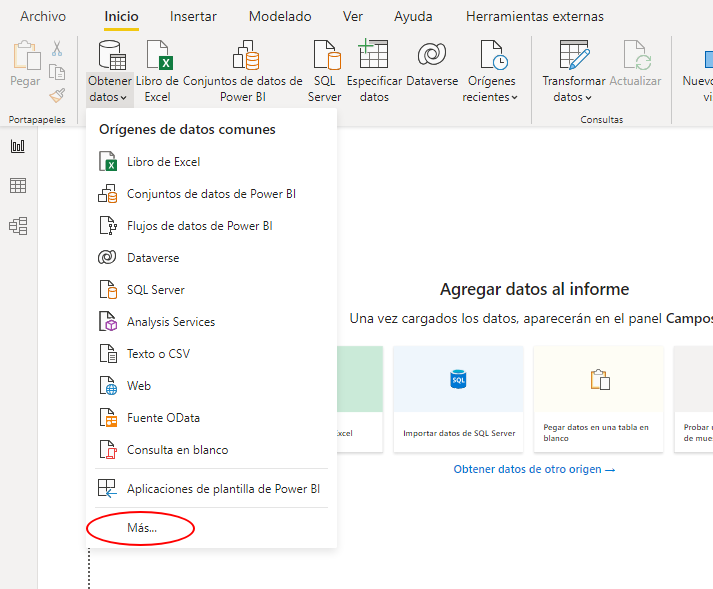
En la siguiente ventana, de la lista, escoger Base de Datos PostgreSQL:
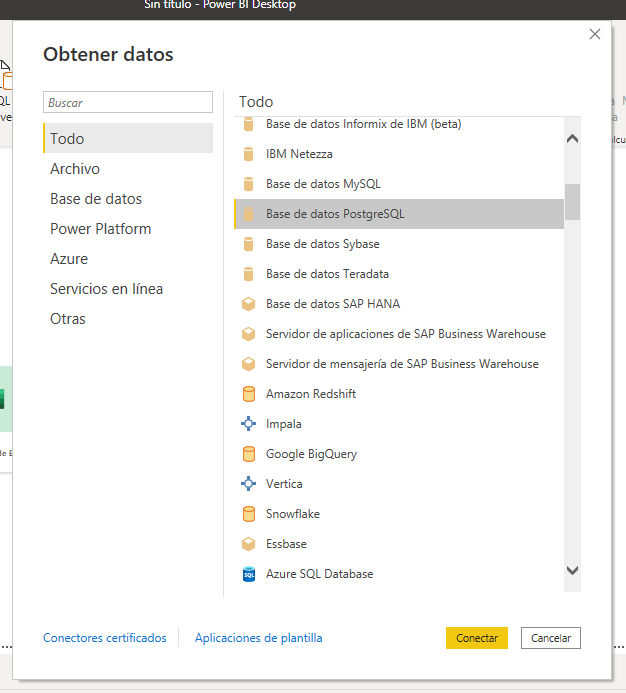
Posteriormente, indicar la dirección en Servidor, y el nombre de la base en Base de datos:
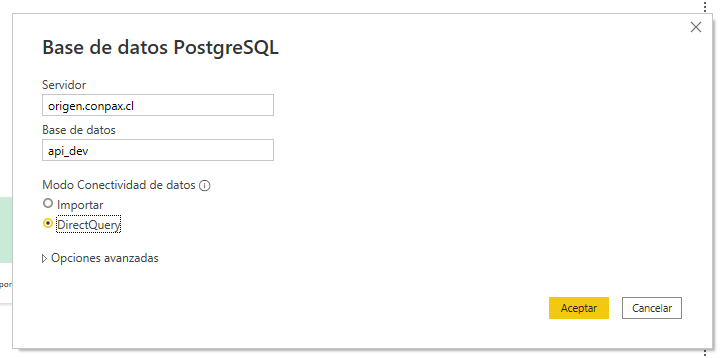
Notar que el modo de conectividad se escoge bajo el siguiente criterio:
- Importar: Si requiere manipular, transformar o convertir datos en su dashboard previamente a mostrarlos (por ejemplo, crear una tabla intermedia)
- DirectQuery: Si va a desplegar los datos tal cual vienen de la base, con muy poca alteración (p.e. funciones de agregación, formato)
Finalmente se llena el usuario y clave con que accederá a la base de datos:
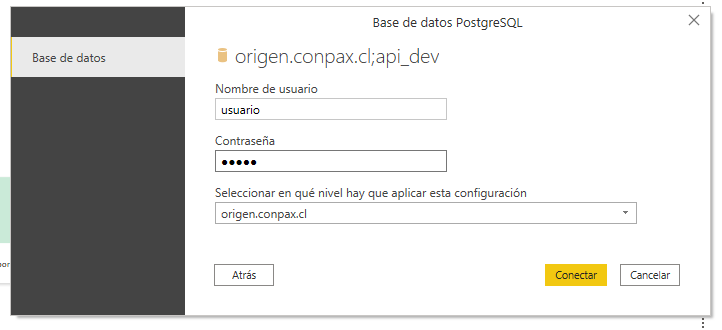
Tras lo que Power BI debería mostrar todas las tablas visibles proporcionadas por la base de datos.
Si está seguro de que los datos de conexión están correctos y recibe un error indicando "El certificado remoto no es válido ...", es un error intencional de Microsoft, favor referirse a esta sección del anexo.
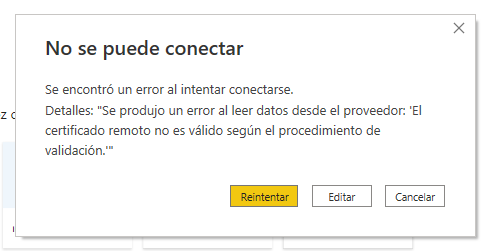
Planilla Excel
TODO
Anexo
Error Certificado
Esta situación realmente no es un eror, es un diseño intencionado de Microsoft para no permitir que otras bases de datos -aparte de SQL Server-, utilicen conexiones cifradas.
Para solucionarlo, se debe volver al menú principal Archivo, y en este menú seleccionar Opciones y Configuración → Configuración de origen de datos:
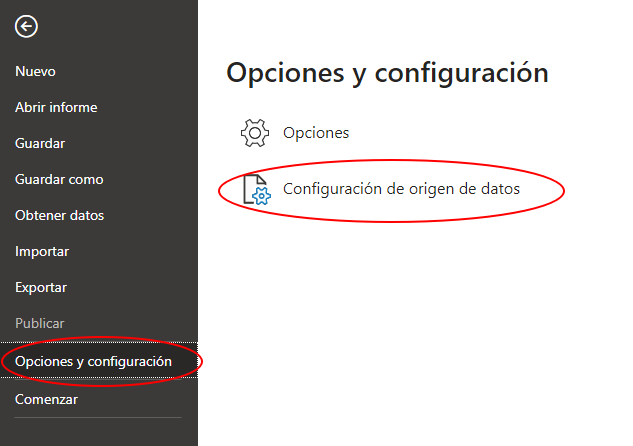
Seleccionar el origen de datos que acabamos de configurar, y presionar Editar permisos...:
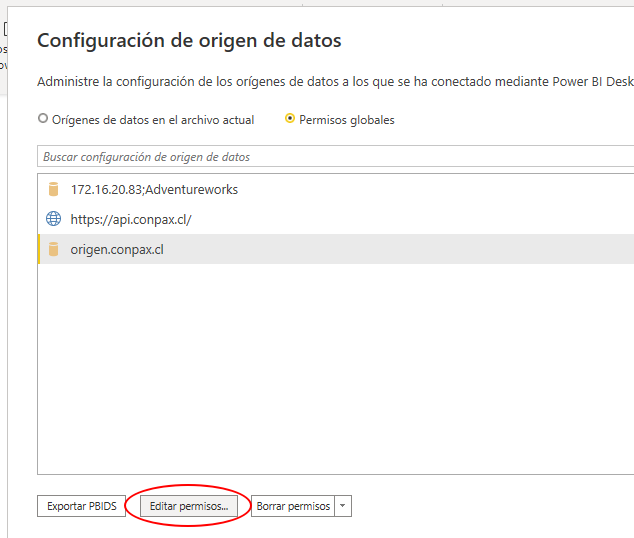
Por último, deschequear el cuadro Cifrar Conexiones:
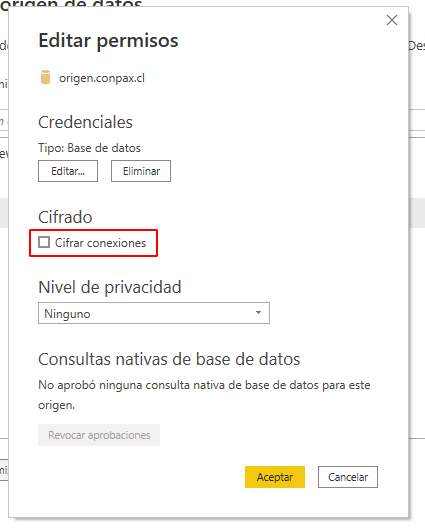
Lamentablemente se debe volver a repetir la creación de la conexión desde el comienzo. Esta vez no debería retornar error y debería permitir el acceso a las tablas.